Какая утилита может переместить мой загрузочный раздел Windows на другой жесткий диск?
Кто-нибудь может порекомендовать дешевую / бесплатную утилиту, которая может сделать это без особых усилий?
Я предпочитаю, чтобы это было действительно легко.
- Загрузиться в Windows
- Выберите диск, чтобы двигаться
- Выберите целевой диск
- Он копирует все и перезагружается в правильный раздел.
18 ответов
DriveImage XML
DriveImage XML сделает всю работу. Он запускается изнутри Windows и может копировать напрямую с диска на диск. Многие люди в восторге от этого после хорошего опыта работы с программным обеспечением.
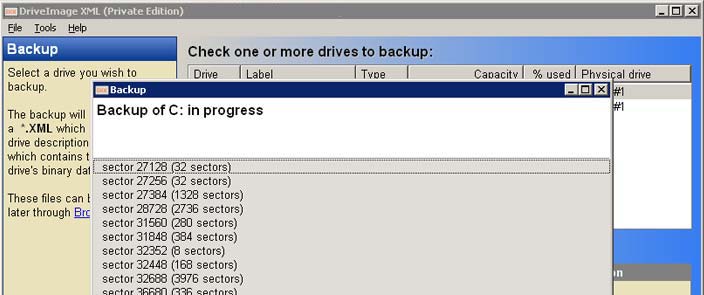
DriveImage XML - это простая в использовании и надежная программа для создания образов и резервного копирования разделов и логических дисков.
При создании образа используются службы Microsoft Shadow Volume (VSS), позволяющие создавать безопасные "горячие образы" даже с дисков, используемых в настоящее время. Изображения хранятся в файлах XML, что позволяет обрабатывать их с помощью сторонних инструментов. Никогда больше не застрять с бесполезной резервной копией! Восстановление изображений на диски без перезагрузки. DriveImage XML теперь работает быстрее, чем когда-либо, предлагая два разных уровня сжатия.
EASEUS Disk Copy
EASEUS Disk Copy - отличная альтернатива, если вы не хотите использовать "горячее" резервное копирование из Windows. Хороший обзор на lifehacker и наравне с DriveImage XML. Они совершенно ясно заявляют, что он идеально подходит для перехода с одного диска на больший. Как и другие предложения, для этого необходимо создать загрузочный компакт-диск.
EASEUS Disk Copy - это мощное бесплатное программное обеспечение, которое обеспечивает клонирование дисков / разделов по секторам независимо от вашей операционной системы, файловых систем и схемы разделов путем создания загрузочного компакт-диска. Секторный метод гарантирует, что копия на 100% идентична оригиналу. Disk Copy можно использовать для копирования, клонирования или обновления вашего маленького жесткого диска на новый больший диск. Проще говоря, он может копировать все со старого жесткого диска, включая удаленные, потерянные файлы и недоступные данные. Таким образом, бесплатное программное обеспечение является отличным инструментом для мастера восстановления данных для восстановления файлов с резервного диска.
Хотя fsarchiver - недооцененный инструмент Linux, не относящийся к графическому интерфейсу (в автономном режиме) (создатели PartImage, которые iirc не поддерживает Ext4), я согласен с тем, что DriveImage XML - лучший ответ на данный момент. Но также попробуйте MiniTool Partition Wizard Home Edition. В следующий раз.;)
Вот краткое описание инструментов для клонирования разделов, которые я использовал в прошлом:

 MiniTool Partition Wizard Home Edition (Домашняя версия бесплатна)
MiniTool Partition Wizard Home Edition (Домашняя версия бесплатна) 
 DriveImage XML (бесплатно для личного некоммерческого использования) (диск на диск)
DriveImage XML (бесплатно для личного некоммерческого использования) (диск на диск) 
 CloneZilla Live (с открытым исходным кодом)
CloneZilla Live (с открытым исходным кодом) 
 FSArchiver (онлайн с -A (не проверено))
FSArchiver (онлайн с -A (не проверено)) 
 Ghost 4 Linux (с открытым исходным кодом)
Ghost 4 Linux (с открытым исходным кодом) 
 PartClone (диск на диск)
PartClone (диск на диск) 
 PartImage (с открытым исходным кодом) (без Ext4) (требуется изображение)
PartImage (с открытым исходным кодом) (без Ext4) (требуется изображение) 
 Mondo Rescue
Mondo Rescue 
 XXClone (полное теневое копирование) (пропускает EFS в NTFS)
XXClone (полное теневое копирование) (пропускает EFS в NTFS)
( для автономного клонирования,
для автономного клонирования,  для онлайн клонирования)
для онлайн клонирования)
GParted
GParted на Ubuntu (и я уверен, что другие дистрибутивы Linux) Live CD сделает именно это. Я использовал его для успешной миграции целых операционных систем с одного умирающего диска на другой новый диск.
GParted - бесплатный редактор разделов для графического управления разделами диска.
GParted полезен для таких задач, как: создание пространства для новых операционных систем, реструктуризация дискового пространства для разделения данных пользователя и операционной системы, а также копирование разделов для возможности обновления на более жесткий диск.
Clonezilla
Вы можете попробовать Clonezilla Live.
Clonezilla, основанная на DRBL, Partclone и udpcast, позволяет выполнять резервное копирование и восстановление на "голом железе". Доступны два типа Clonezilla: Clonezilla live и Clonezilla SE (серверная версия). Clonezilla live подходит для резервного копирования и восстановления на одной машине.
Он не полностью соответствует вашим требованиям, но инструкции клонирования диска на диск здесь.
Мой самый простой способ - вставить загрузочный компакт-диск NetBSD или Linux, загрузиться и сообщить об этом
dd if=/dev/hda of=/dev/hdb
Затем я выключаю, отключаю первый диск и перезагружаюсь. Так же, как мой самый простой способ может показаться вам нелегким, я гарантирую вам, что все эти самые простые способы не кажутся мне такими. Важная вещь здесь:
- Ваша система не работает с диска, который вы клонируете, пока вы его клонируете.
- Вы получаете все связанные данные загрузочного сектора и карту разделов.
- Поскольку оба диска остаются загрузочными, необходимо переключить их или удалить один, чтобы загрузить новый диск.
Теперь предоставлено, это копирует только ту же карту разделов; если вы хотите что-то другое, вам нужно спросить.
Acronis TrueImage
Я лично использовал Acronis True Image Home Edition, обновив его до Home Edition 2009.
Acronis True Image Home 2011 гарантирует, что все ваши важные данные, включая фотографии, видео, музыку, документы и приложения, полностью защищены и могут быть быстро восстановлены в случае любой катастрофы.
Никогда не было неудачи, никогда не было гоча. Однако, как уже упоминалось выше, вы можете получить его БЕСПЛАТНО, загрузив Seagate Disk Wizard со своего веб-сайта. Это то же самое, что Acronis, но с именем Seagate, очевидно, потому что они заплатили за это плату.
Partimage может это сделать, но это все вещи командной строки. эта ссылка должна помочь вам в этом. http://www.partimage.org/Partimage-manual_Backup-partition-table
+1 за GParted. Мне нужно было перенести XP с 60G на 320G. Вот что я сделал:
- Я установил Ubuntu Desktop Edition на USB-накопитель 8G ( http://www.ubuntu.com/desktop/get-ubuntu/download).
- Я поместил новый диск в корпус внешнего диска (на самом деле этот: http://www.newegg.com/Product/Product.aspx?Item=N82E16817145133)
- Я сделал резервную копию моего старого диска 60G. Я выключил компьютер, затем включил питание, но при запуске вошел в BIOS (нажав F2 в моем случае).
- В BIOS я изменил порядок загрузки, чтобы USB-накопитель имел приоритет.
- Я сохранил изменение BIOS и позволил ПК загружаться в Ubuntu с USB-накопителя.
- Из командной оболочки Linux я запустил: sudo gparted
- В gparted я создал один раздел NTFS на новом диске 320G.
- В gparted я перешел на старый диск 60G, нажал на существующий раздел и выбрал "Копировать".
- Затем в gparted я перешел на новый диск 320G, нажал на новый раздел и выбрал "вставить". Спросив, уверен ли я, Gparted приступил к копированию содержимого старого диска на новый.
- В gparted я пометил раздел нового диска как загрузочный (из меню: Partition-Manage Flags)
- Я выключил компьютер, вынул старый диск, вставил новый. (Примечание: не пытайтесь загружаться с обоими подключенными дисками - я читал, что XP это не нравится).
- Я включил питание, и оно загрузилось на экран XP Chkdsk (предположительно, XP обнаружил, что что-то изменилось в накопителе, и решил проверить это). Ошибок не обнаружено, и XP загрузилась. Миграция завершена.
Я предпочитаю, чтобы это было действительно легко. Загрузиться в Vista. Выберите диск для перемещения, выберите целевой диск, скопируйте все и перезагрузите, чтобы исправить раздел.
если вы имеете в виду новый клонированный диск как "правильный раздел", то это не может быть сделано автоматически. вам нужно будет клонировать диск и затем установить его в BIOS в качестве основного загрузочного устройства или (если BIOS не предоставляет эту опцию) подключить диск к первичному контроллеру.
Более того, вы ищете "горячую копию" "работающей операционной системы", которая не рекомендуется (если не является абсолютно необходимой), слишком много вещей может пойти не так.
для дальнейшего ознакомления, вы можете прочитать это:
RADIFIED - Руководство по Norton Ghost представляет то, что многие считают окончательной резервной стратегией. Он основан на функциях Ghost, программы для создания образа / клонирования жесткого диска, разработанной Symantec. Стратегии Altho, разработанные на основе Ghost (считающегося самым надежным в своем роде приложением), представленные здесь стратегии (например, выполнение тест-восстановления, чтобы гарантировать, что ваше резервное изображение будет работать, когда оно вам действительно нужно) могут быть применены к любому клонированию диска. программа., После почти 9 лет работы в сети - и бесчисленных обновлений - это по-прежнему самое востребованное учебное пособие по Windows для сайта. Пользователи Ghost со всего мира регулярно вносят свой вклад в идеи, которые он содержит, поэтому его популярность продолжает расти. Когда вы поймете, сколько времени и страданий вам могут помочь сверхъестественные функции аварийного восстановления Ghost.
Как уже говорилось, многие из этих рекомендаций и советов могут применяться к другим программам клонирования дисков, если у вас есть другие предпочтения, кроме Ghost. я не скажу вам, какую программу использовать, потому что есть много доступных, которые одинаково хороши (Ghost, Drive Snapshot и DIXML просто очень легко интегрировать в BartPE), но Radified - это (безусловно) лучший учебник по диску клонирование, которое я когда-либо встречал. это может быть не самый простой метод, но безопасность данных в целом и клонирование дисков в частности слишком серьезны, чтобы их можно было легко принять. даже если вам повезет и вам не понадобится резервная копия, вы определенно хотите, чтобы она была надежной и была готова к применению в любой момент (если фекалии когда-либо попадут на весла:).
Отказ от ответственности: я разработчик для Macrium Reflect на момент написания статьи.
Наше программное обеспечение позволит вам получать образы дисков всех видов, включая загрузочные диски Windows, EFI-диски, GPT-диски и т. Д. Например, на момент написания статьи у меня сломалась виртуальная машина, на которой я работал (довольно плохо, раздел тип исчез!)
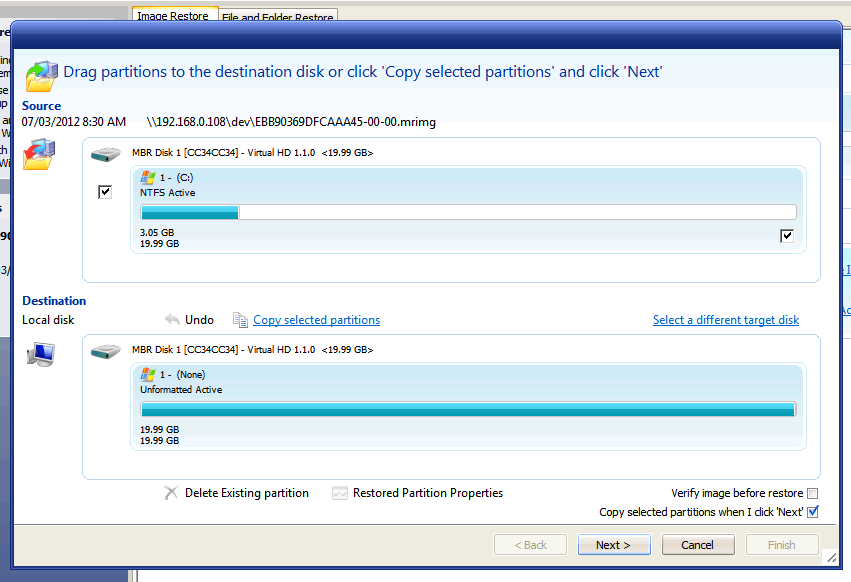
Это XP-установка одного диска; Тем не менее, мы также можем восстановить системы Windows 7.
Я мог бы сидеть здесь и заниматься маркетингом, но я не очень хорош в этом. Вот как мы приспосабливаемся к вашим требованиям.
- Загрузка в Windows - Reflect запускается из Windows и использует VSS; однако мы также можем создавать аварийные диски на основе Windows PE/WAIK, включая полное программное обеспечение, поэтому у вас есть выбор метода резервного копирования и восстановления. Если вам нужно восстановить MBR, мы можем сделать это с загрузочного CD.
- Выберите диск для перемещения - Reflect может создавать резервные копии отдельных дисков или целых дисков по мере необходимости. Мы поддерживаем различные стратегии; мы используем Volume Shadow Copy Service для создания образа вашего диска (или, при необходимости, используем наш собственный драйвер). Результат может быть сохранен в файл, DVD и т. Д.
- выбрать целевой диск - Да. После того как вы сняли свое изображение, мы можем записать его на любой диск.
- Он копирует все и перезагружается в правильный раздел. Да. В зависимости от вашей конфигурации вам может потребоваться выбрать "Восстановить | исправить параметры загрузки" с диска восстановления.
У нас есть бесплатная версия, которая сможет выполнять большую часть того, что вам нужно, однако мы также предлагаем платные версии с более продвинутыми функциями. Страница загрузки бесплатного издания предлагает обычную таблицу сравнения.
Drive Backup 9.0 Free Edition от Paragon Software, очень полный продукт для резервного копирования и восстановления.
Если у вас есть диски Seagate, вы можете использовать Seagate Disk Wizard, который является Acronis True Image, лицензированным для Seagate. У меня есть диски Seagate, поэтому я часто ими пользуюсь. Я могу сделать довольно быстрое резервное копирование, и восстановление довольно быстрое. Это абсолютно бесплатно, если вы используете диск Seagate.
Я использовал Clonezilla; Я использую LiveCD для резервного копирования моего компьютера, а затем продолжаю бездельничать. Это бесплатно, но пользовательский интерфейс может быть пугающим, так как он почти не существует, но делает отличную работу. Я не использовал это для Vista, но я уверен, что это может работать.
Я несколько раз пользовался бесплатным Paragon Drive Backup с большим успехом. Обычно вы подключаете новый диск, клонируете свой старый жесткий диск, а затем заменяете старый диск новым.
Я успешно использовал бесплатную версию HD Clone для перехода на свой новый жесткий диск.
Это было достаточно просто, запускается изнутри Windows, нет необходимости в Live CD. Автоматически расширяется до большего раздела.
Не много, чтобы рассказать, на самом деле. Это просто сработало.
Давненький призрак пользователя здесь. Сначала начал использовать его как обезьяну для поддержки рабочего стола в медицинском центре Duke. Никогда не было проблем. Вы должны немного поиграть с ним, чтобы получить всю свою методологию. Даже более старые версии Ghost out выполняют большинство инструментов, доступных сегодня.
Клонирование живой системы никогда не будет хорошей идеей, независимо от того, что люди говорят вам. Использование теневых копий и других обходных путей никогда не бывает так же хорошо, как обычная старая посекторная копия, и это именно то, что вам нужно, если вы хотите клонировать разделы на другой диск. Найдите решение, которое загружается с CD или USB, чтобы ваша система была в автономном режиме.
Другие уже упоминали Clonezilla. Это мощный бесплатный инструмент, работающий с live CD. Я использую это в деловой среде в течение ряда лет. Он основан на Linux, поэтому он может быть немного запутанным, если вы не знакомы с Linux.
Я знаю только из вторых рук о EASEUS Disk Copy, но я слышал, что это просто и очень эффективно. Мой первый выбор - Clonezilla, поскольку он много раз мне помогал, но если Linux вам не подходит, перейдите на Disk Copy. И помните, избегайте клонирования системы с работающей Windows.
В Mac OS X я бы использовал Carbon Copy Cloner. "Новый" HDD будет загрузочным и все.
Загрузите Linux LiveCD (я использую Linux Mint 9, потому что это стабильный долгосрочный выпуск).
Откройте терминал из меню.
Установите fsarchiver:
sudo apt-get установить fsarchiver
Если вам нужно разделить жесткий диск с помощью gparted
судо gparted
Резервное копирование MBR:
dd if = / dev / sda of = / [locationofmbrfile] /backup.mbr bs = 512 count = 1
/ dev / sda относится к первому жесткому диску, остальные просто копируют первые 512 байт (содержащие mbr) в файл.
Резервное копирование файловой системы:
fsarchiver savefs /[locationtosavebackup]/backup.fsa / dev / sda1
Это создает резервную копию первого раздела на первом жестком диске в файл с именем backup.fsa. Если вы пытаетесь выполнить резервное копирование на внешний жесткий диск, Mint должен автоматически смонтировать его в папку / media. Так что путь к внешнему жесткому диску будет примерно таким: /media/[harddrivename]/backup.fsa
В оставшихся шагах мы предположим, что новый жесткий диск также подключен к системе. Проверьте, на какое устройство назначен второй жесткий диск с помощью gparted (например, sda, sdb, sdc и т. Д.). Предположим, что это второй жесткий диск или SDB.
Скопируйте MBR поверх:
dd if = / [locationofmbrfile] /backup.mbr из =/dev/sdb bs=512 count=1
Скопируйте раздел:
fsarchiver restfs /[locationtosavebackup]/backup.fsa id = 0, dest = / dev / sdb1
Это в значительной степени обратное этапам резервного копирования, за исключением того, что устройство было изменено на sdb, поскольку изменения применяются ко второму жесткому диску.
Это оно...
Если вы не боитесь командной строки, создание резервных копий с использованием Linux - это легкая прогулка. Преимущество использования fsarchiver заключается в том, что он создает резервные копии на основе файлов вместо резервных копий блоков данных, таких как clonezilla или partimage. Это означает, что можно выполнить восстановление в разделе, который меньше, чем тот, который был изначально сохранен (если размер данных не превышает размер). Это по сути
Если вы хотите решение только с графическим интерфейсом:
- загрузить LiveCD
- открыть терминал
- судо gparted
- скопировать диск, который вы хотите скопировать
- вставьте его на другой диск
- нажмите применить
По сути, это эквивалент Linux для DriveXML, упомянутого в одном из других ответов, за исключением того, что он может быть запущен с компакт-диска (т.е. не требует работающей системы).
Примечание. Если целевой диск меньше исходного, возможно, вы не сможете сделать копию.